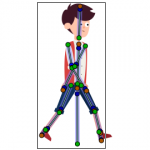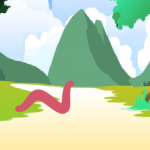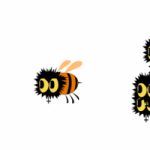Простая анимация зевания
Заразная это штука- зевание. Как увидишь зевающего человека, так и самого тянет. В этом уроке synfig studio мы создадим простую анимацию зевания.
Простая анимация зевания спящего человека
Запустите редактор и в свойствах установите подходящий размер холста. Я установил размер документа в 300 рх по ширине и 400 рх по высоте.
Вся анимация будет длиться 4 секунды, поэтому длительность устанавливаем в 120 кадров при 30 кадрах в секунду. После создания документа растяните прямоугольник белого цвета в качестве фона. Кстати, вот что должно получиться

Глаза и нос
Конечно, можно нарисовать все лицо человека, но анимировать мы будет только зевание. Поэтому глаза и нос рисуем условно. Возьмите инструмент кривые В и нарисуйте две прямых линии. Это глаза и они будут статичными. Я рисовал только контур, а слой области удалял (его можно не рисовать отметив соответствующий пункт в настройках). Можно поместить оба контура глаза в одну группу, но это не обязательно.
Продолжаем рисовать лицо и создаем кривую вот такой формы. Это нижняя часть носа. Трех узлов будет достаточно. Нос при зевании немного смещается вверх, а затем вниз.
Рот персонажа
Для изображения рта потребуется четыре кривых. По две для верхней и нижней губы.
Для верхней губы я нарисовал вот такие контуры
А эти два для нижней губы. Причем верхний контур нижней губы будет накладываться на нижний контур верхней губы.
В результате имеем спящего человека. Рисую я так себе, но на лицо похоже. Поместите все контуры рта в одну группу и назовите понятным образом.
Слои с контурами я организовал вот таким образом
Анимация зевания
Переключаемся в режим анимации. Для этого жмем на зеленого человечка. Переходим в 90 кадр. Теперь, используя рычаги узлов, придаем нашим кривым форму, которую имеет рот при зевании. Она напоминает букву О.
Затем переходим в конечный кадр, выделяем фиксатор в первом кадре и дублируем состояние этого кадра в последний. Для этого вызываем контекстное меню правой кнопкой и выбираем Дублировать.
Для носа еще проще. Выделяем 90 кадр и сдвигаем нос немного вверх, затем выделяем 120 кадр и возвращаем нос в прежнее положение. Все.
Пробуем воспроизвести анимацию зевания. Похоже, но можно и лучше.

Как видите, создать простую анимацию зевания с помощью synfig studio совсем не сложно.